- Тип техники
- Бренд
Просмотр инструкции домашнего кинотеатра Philips HTB7590KD, страница 31
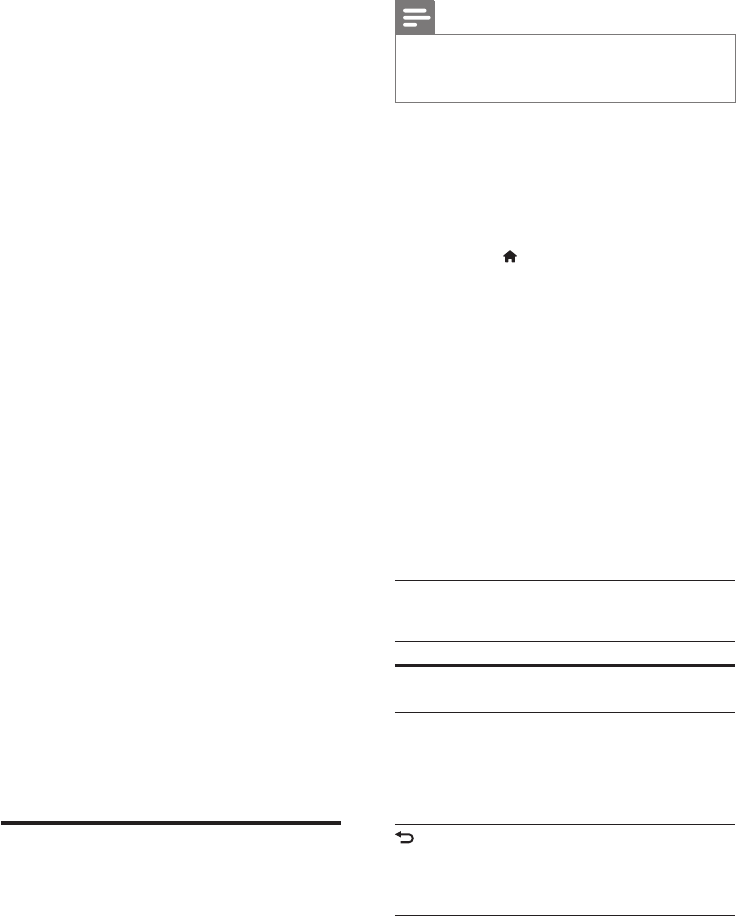
29RU
1 Запустите приложение медиасервера
на мобильном устройстве. При
использовании телефона iPhone
или Android запустите приложение
MyRemote .
2 В меню мобильного устройства
выберите пункт SimplyShare.
» Домашний кинотеатр и другие
устройства, подключенные к
одной сети, будут автоматически
обнаружены и отображены на
экране.
3 Выберите устройство в сети.
» На экране появится список папок
на выбранном устройстве. В
зависимости от медиасервера имена
папок могут различаться.
• Если папки не отображаются,
удостоверьтесь, что на выбранном
устройстве активирована функция
общего доступа к мультимедийным
файлам, чтобы можно было
использовать общий доступ к
материалам.
4 Выберите мультимедийный файл для
воспроизведения.
5 В меню на мобильном устройстве
выберите домашний кинотеатр, на
который следует передать медиафайлы.
• В связи с проблемами
совместимости просмотр или
воспроизведение некоторых
мультимедийных файлов
невозможен. Выберите
поддерживаемые форматы для
домашнего кинотеатра.
6 Для управления воспроизведением
используйте мобильное устройство.
Просмотр Smart TV
Для доступа к различным интернет-
приложениям и специально адаптированным
веб-сайтам используйте Smart TV.
Для участия в интерактивном обсуждении
служб Smart TV посетите форум Smart TV на
веб-сайте www.supportforum.philips.com
Примечание
• Koninklijke Philips Electronics N.V. не несет
ответственности за содержимое, предоставляемое
поставщиками услуг Smart TV.
1 Подключение домашнего кинотеатра
к домашней сети с высокоскоростным
доступом в Интернет (см.
'Подключение и настройка домашнего
кинотеатра' на стр. 17).
2 Нажмите (Основное меню).
3 Выберите [Smart TV], а затем нажмите
OK.
4 Следуйте инструкциям на экране для
подтверждения сообщения на экране.
» Отобразится главная страница
службы Smart TV.
5 Выбор приложений и ввод текста,
например, адреса электронной
почты, URL-адреса, пароля и т.д.,
выполняется при помощи пульта ДУ (см.
'Перемещение по разделам Smart TV' на
стр. 29).
Перемещение по разделам Smart
TV
Кнопка Действие
Кнопки
перемещения
Выбор приложения или
перемещение по меню.
OK Подтверждение ввода или
выбора.
Откройте экранную
клавиатуру, чтобы ввести
текст.
BACK Возврат на предыдущую
страницу.
Удаление символов в
текстовом поле.
Ваш отзыв будет первым



